Recenzja MakeMKV: czy może to być Twój najlepszy ripper DVD i Blu-ray
MakeMKV to zalecane narzędzie do konwersji płyt Blu-ray i DVD. jest dobrze znany jako ripper o złotym standardzie i pomaga użytkownikom łatwo konwertować filmy do formatu MKV. Tymczasem możesz znaleźć więcej na temat tego narzędzia w tym artykule, ponieważ omawia on pełne szczegóły, ceny i funkcje MakeMKV. Co więcej, możesz również użyć tego odniesienia do innych alternatywnych narzędzi.
Lista przewodników
Krótkie wprowadzenie do MakeMKV Werdykt użytkownika MakeMKV Top 5 alternatyw MakeMKV na Windows/Mac Często zadawane pytania dotyczące MakeMKVKrótkie wprowadzenie do MakeMKV
Narzędzie to jest darmowym ripperem, który można pobrać na systemy Windows, Linux i Mac. Jest również w publicznej wersji beta, dzięki czemu użytkownicy mogą z niego korzystać za darmo. Pamiętaj jednak, że może się to zmienić w przyszłości, ponieważ twórcy sugerują, aby odszyfrowywanie Blu-ray było funkcją płatną. To nadal nie jest pewne, więc na razie narzędzie nie ma żadnych ograniczeń. Większość użytkowników uwielbia sposób przechowywania metadanych płyty, w tym tytułów utworów, języków, rozdziałów i tak dalej.
MakeMKV jest odpowiednim narzędziem dla większości platform, zwłaszcza Windows, ponieważ nie ma wbudowanego rippera DVD. Chociaż rozwiązanie oferuje jedynie proste funkcje, z pewnością jest to narzędzie, które oczekuje łatwego procesu zgrywania.
Werdykt użytkownika MakeMKV
Narzędzie ma MKV jako jedyny format wyjściowy. Pojemnik znany jest również jako Matroska Multimedia, od rosyjskiej lalki Matrioszki. W przeciwieństwie do innych formatów, MKV jest darmowy, open source i non-profit. Zawiera H.264, który jest obsługiwany przez system Windows bez konieczności stosowania dodatkowego oprogramowania. Mając to na uwadze, DVD Ripper koncentruje się na konwersji płyt na cyfrowe pliki MKV. Poza tym lista funkcji, zalet i wad znajduje się poniżej.
Cechy:
- Prosty interfejs zapewniający łatwość obsługi.
- Pracuj z plikami ISO zapisanymi na komputerze.
- Obsługuje DVD, Blu-ray i nieistniejący już format HD-DVD.
- Otrzymuj regularne aktualizacje dotyczące całego procesu.
- Plusy
- Zapewniaj doskonałe rezultaty.
- Doskonały i szybki proces.
- Cons
- Nie obsługuje akceleracji GPU.
- Nie kompresuje automatycznie filmów.
Top 5 alternatyw MakeMKV na Windows/Mac
Oprogramowanie nie oferuje zbyt wiele, a po zgraniu płyt DVD można spodziewać się jedynie dużych plików. Jeśli chcesz automatycznie kompresować filmy, oto kilka zalecanych alternatyw dla systemów Windows i Mac.
1. Kreator DVD AnyRec
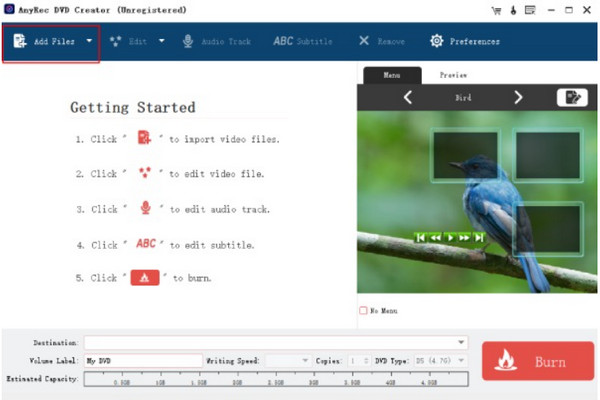
Kreator DVD AnyRec to idealne rozwiązanie do zgrywania DVD. AnyRec DVD Creator umożliwia personalizację płyt DVD za pomocą wyjątkowych szablonów menu wideo. W przeciwieństwie do MakeMKV, ta alternatywa obsługuje formaty wideo, takie jak FLV, SWF, MPEG, MP4 i inne. Działa również dobrze w przypadku różnych źródeł wideo, takich jak kamery, aparaty fotograficzne, urządzenia mobilne i inne urządzenia cyfrowe. Najlepsze w tym narzędziu jest to, że można oczekiwać wyższej jakości i szybszego procesu.
100% bezpieczne
100% bezpieczne
2. Hamulec ręczny
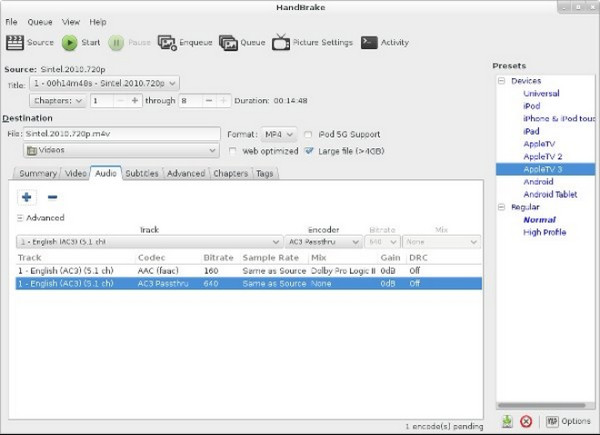
Jest to wieloplatformowe narzędzie z wyjątkowym algorytmem zgrywania Blu-ray. Posiada elastyczne opcje wyjściowe umożliwiające wybór określonych formatów, kodeków i innych ustawień. Można go używać do zgrywania niezaszyfrowanych plików Blu-ray i bezproblemowego ich kompresowania. Jedyną wadą hamulca ręcznego jest to, że nie obsługuje szyfrowania, dlatego idealnie nadaje się tylko do komercyjnych płyt Blu-ray.
- Kompresuj filmy, zachowując jakość.
- Dodawaj i usuwaj napisy.
- Włącz dostosowanie ustawień audio.
- Opcje przycinania i łączenia filmów.
3. Odtwarzacz multimedialny VLC
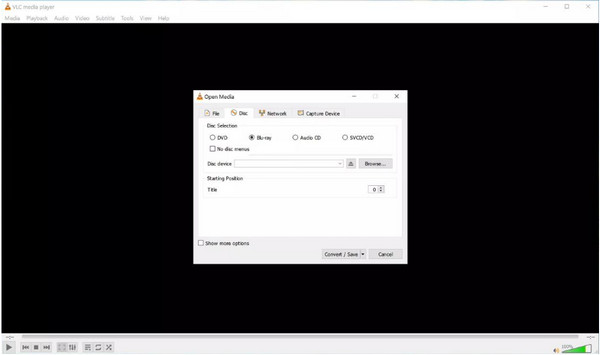
Chociaż jest znany jako odtwarzacz multimediów, VLC jest prawdziwym ukrytym klejnotem z konwerterem, kompresorem i ripperem DVD. Nie ma barier wejścia, dzięki systemom open source i profesjonalnym. Tymczasem, zgrywanie DVD za pomocą VLC ma trudną konfigurację, więc musisz obejrzeć samouczek lub poszukać informacji.
- Obsługuj unikalne formaty wideo.
- Zaawansowane sterowanie napisami i filtrami audio.
- Funkcja dekodowania sprzętowego dla większości systemów.
- Bezpieczeństwo przed reklamami, śledzeniem użytkowników i oprogramowaniem szpiegującym.
4. Zgrywarka DVD WinX
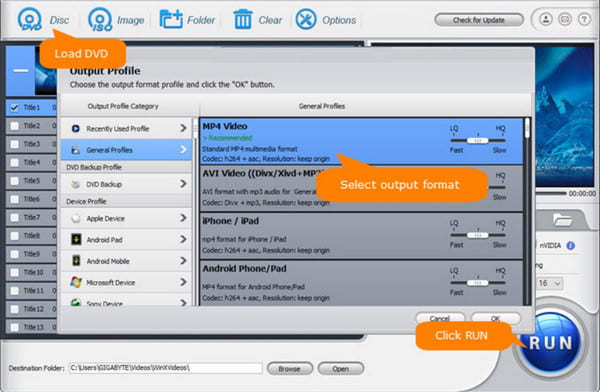
Ta alternatywa MakeMKV pomaga w konwersji płyt DVD do formatów cyfrowych. Jest to darmowy program dla systemów Windows i Mac, z domyślnym edytorem do archiwizacji, edycji i tworzenia kopii zapasowych danych. Ponieważ obsługuje szeroką gamę formatów, możesz zamień pliki DVD lub ISO na MP4, MOV, WMV i inne.
- Obsługa starych i nowych płyt DVD.
- Minimalne zużycie procesora.
- Przyspieszenie GPU obsługiwane przez Intel, NVIDIA itp.
- Obsługa wstępnie załadowanych profili, takich jak iOS, Android i inne urządzenia.
5. CloneBD
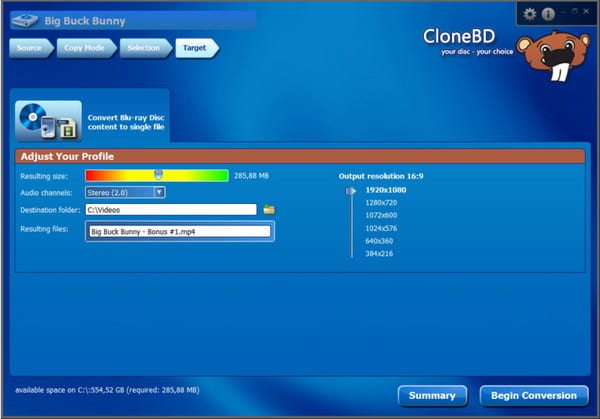
CloneBD jest zalecaną alternatywą ze względu na swoją prostotę. Jednak jest pełen opcji wyjściowych. Umożliwia użytkownikom kopiowanie niezabezpieczonych plików Blu-ray na dysk twardy lub czystą płytę. A ze względu na łatwość obsługi CloneBD nie wymaga sterownika innej firmy do szybkiego zgrywania o wysokiej kompresji.
- Kompletna kopia Blu-ray w formacie 1:1.
- Skopiuj napisy, języki ścieżki dźwiękowej itp.
- Obsługa wielordzeniowych procesorów i akceleracji sprzętowej.
- Skompresuj BD-50, BD-9 lub BD 5.
Często zadawane pytania dotyczące MakeMKV
-
Jaki jest najlepszy sposób zgrywania płyt DVD i Blu-ray chronionych prawem autorskim?
Możesz wybrać profesjonalny program do zgrywania DVD, aby zgrać chronione dyski DVD. Zalecane to AnyRec DVD Creator i WinX DVD Ripper. Należy jednak pamiętać, że zgrywanie płyt chronionych prawem autorskim jest nielegalne, chyba że potrzebujesz ich wyłącznie w postaci kopii cyfrowej.
-
Jaki jest najlepszy format wyjściowy oprócz MKV?
Oprócz MKV, który MakeMKV w pełni obsługuje, możesz także wybrać MP4 podczas konwersji DVD lub Blu-ray. Format wideo jest powszechnie obsługiwany przy zachowaniu oryginalnej jakości. Możesz także wybrać AVI, ponieważ bez problemu obsługuje H.264, AAC i MPEG-2. Mimo to jest to duży plik niż w pierwszym formacie.
-
Jaki jest maksymalny czas zgrywania DVD?
Zgrywanie DVD lub Blu-ray zależy od systemu sprzętowego i używanego narzędzia. Zwykle proces zgrywania DVD zajmuje ponad pół godziny, nawet w przypadku MakeMKV. Ale profesjonalne narzędzia są w stanie wykonać to w ciągu pięciu do dziesięciu minut.
-
Jaki format najlepiej przechowywać i odtwarzać filmy cyfrowe?
Do utworzenia kopii zapasowej głównego lub pełnego tytułu najlepiej nadaje się bezstratna kopia DVD w formacie MPEG2. Zachowuje także oryginalne ścieżki audio i wideo. Tymczasem do odtwarzania filmów w wysokiej jakości najlepiej wybrać H.264, ponieważ równoważy to jakość obrazu i rozmiar pliku.
-
Czy MakeMKV działa w trybie offline?
Tak. Możesz użyć tego narzędzia do zgrywania płyt DVD i Blu-ray bez połączenia z Internetem. Jedynym wyjątkiem jest dysk z szyfrowaniem BD+, ponieważ nie jest on jeszcze obsługiwany w trybie offline przez ripper DVD.
Wniosek
Ten post został oceniony MakeMKV i jego funkcje, wraz z zaletami i wadami, aby zobaczyć jego cały cel. Z drugiej strony dostępnych jest pięć alternatyw dla MakeMKV do zgrywania Blu-ray i DVD w celu konwersji innych formatów oprócz MKV. Najlepiej najpierw wypróbować AnyRec DVD Creator, który umożliwia łatwe przetwarzanie filmów i cieszenie się rozrywką domową.
